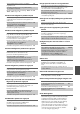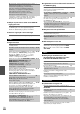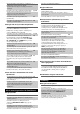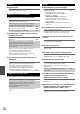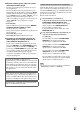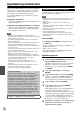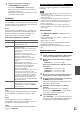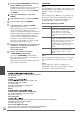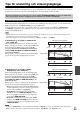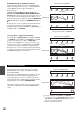Operation Manual
Table Of Contents
- Nederlands
- Inleiding
- Aansluitingen
- Inschakelen & basisbediening
- Aan-/Uitzetten van de AV Controller
- Afspelen
- De taal voor de onscreen instelmenu’s selecteren
- De verbonden component afspelen
- De inhoud van USB- of netwerk-apparaten beheren
- Pictogrammen op het display begrijpen
- Een iPod/iPhone via USB afspelen
- Een USB-apparaat afspelen
- Naar internetradio luisteren
- Muziekbestanden vanaf een server afspelen
- Afspeelbediening op afstand
- Naar de AM/FM-radio luisteren
- Basisfuncties gebruiken
- De automatische luidsprekerinstellingen gebruiken
- Het gebruik van de luistermodi
- Gebruik van het hoofdmenu
- De slaap-timer gebruiken
- De helderheid van het display instellen
- Weergeven van de broninformatie
- Het ingangsdisplay veranderen
- Het gebruik van de modus Whole House
- Het geluid dempen van de AV Controller
- Het gebruik van de hoofdtelefoon
- Eenvoudige macro’s gebruiken
- Opnemen
- Geavanceerde bediening
- Andere componenten bedienen
- iPod/iPhone afspelen via Onkyo docking-station
- Andere componenten bedienen
- Voorgeprogrammeerde afstandsbedieningscodes
- De afstandsbedieningscode opzoeken
- Afstandsbedieningscodes invoeren
- Afstandsbedieningscodes voor Onkyo componenten die zijn aangesloten via RI
- Resetting REMOTE MODE toetsen
- De afstandsbediening resetten
- Andere componenten bedienen
- Commando’s leren
- Normale macro’s gebruiken
- Appendix
- Svenska
- Inledning
- Anslutningar
- Påslagning & grundläggande funktioner
- Slå på/stänga av AV-kontroller
- Uppspelning
- Välja språk för inställningsmenyerna på skärmen
- Uppspelning av ansluten komponent
- Kontroll av innehåll på USB- och nätverksapparater
- Förklaring av ikonerna på displayen
- Uppspelning av en iPod/iPhone via USB
- Uppspelning av en USB-enhet
- Lyssna på internetradio
- Spela musikfiler på en server
- Fjärruppspelning
- Lyssna på AM/FM radio
- Använda grundläggande funktioner
- Avancerad användning
- Styra andra komponenter
- Bilaga
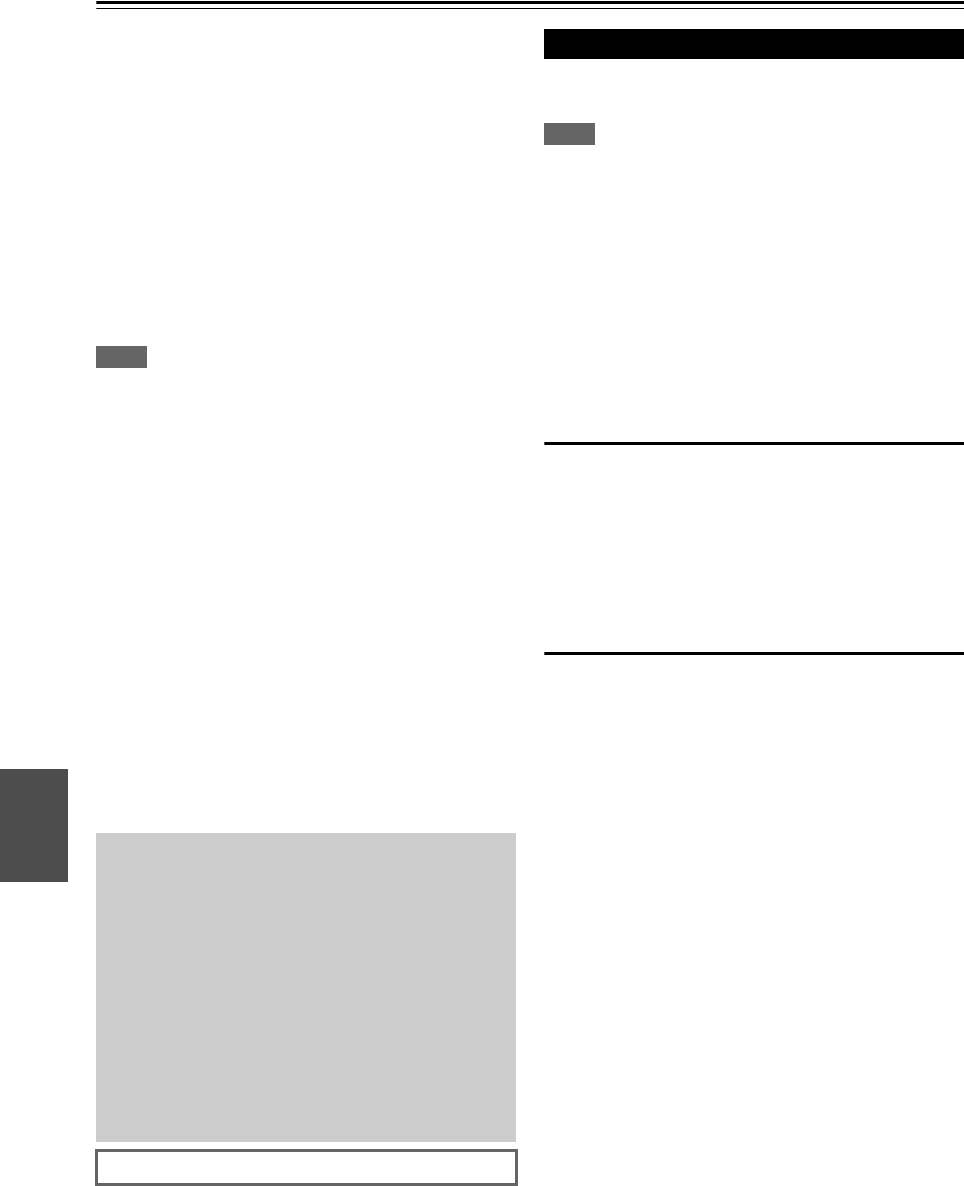
92
Sv
Uppdatering maskinvara
Du kan välja mellan följande två metoder för att uppdatera
maskinvaran för AV-kontrollern: uppdatera via nätverk
eller uppdatera via USB-lagringsenhet. Välj den metod
som bäst passar din omständighet. Läs igenom
motsvarande förklaringar noga innan du fortsätter med
uppdateringen.
■ Uppdatera via nätverk
Du behöver en kabelansluten Internetanslutning för att
uppdatera maskinvaran.
■ Uppdatera via USB-lagringsenhet (➔ sidan 93)
Förbered en USB-lagringsenhet, till exempel ett USB-
minne. Du behöver åtminstone 32 MB ledigt utrymme
för att uppdatera maskinvaran.
Obs
• Kontrollera nätverksanslutningen innan du uppdaterar.
• Vidrör inte någon kabel eller enhet ansluten till AV-kontrollern
under uppdateringsförfarandet.
• Försök inte att nå AV-kontrollern från din dator medan den
håller på att uppdateras.
• Bryt inte strömmen till AV-kontrollern medan den uppdateras.
• Lagringsmediet i USB-kortläsaren kanske inte fungerar.
• Om USB-enheten är partitionerad behandlas varje partition som
en fristående enhet.
• Om USB-enheten innehåller mycket information, kan det ta ett
tag för AV-kontrollern att läsa den.
• Funktionen kan inte garanteras för alla USB-enheter, vilket
inkluderar möjlighet att strömförsörja dem.
• Onkyo påtar sig inte något som helst ansvar för förlust eller
skada på data som resulterar från användning av en USB-enhet
med AV-kontrollern. Onkyo rekommenderar att du
säkerhetskopierar viktiga filer först.
• Om du ansluter en USB-hårddisk till USB-porten,
rekommenderar Onkyo att du strömförsörjer den via dess
nätadapter.
• USB-hubbar eller USB-enheter med hubbfunktion stöds inte.
Anslut inte din USB-enhet via en USB-hubb.
• USB-enheter med säkerhetsfunktion stöds inte.
AV-kontroller medger att du kan uppdatera maskinvaran via
nätverksanslutningen på baksidan.
Obs
• Kontrollera att din AV-kontroller och TV är påslagna och att
Ethernet-kabeln är ansluten till den bakre panelen på AV-
kontroller.
• Koppla aldrig bort eller slå av AV-kontrollern när den
uppdateras.
• Anslut eller koppla aldrig bort en HDMI- och Ethernet-kabel
under uppdateringen.
• Försök inte att nå AV-kontrollern från din dator medan den
håller på att uppdateras.
• Dra aldrig ur nätkabeln under uppdateringen.
• Det tar maximalt 60 minuter att genomföra uppdateringen.
• Alla dina inställningar av AV-kontrollern förblir intakta efter
uppdateringen.
Innan du börjar
•Sätt ”HDMI Kontroll(RIHD)” inställning till ”Av”
(➔ sidan 67).
• Stäng av styrenheten som är ansluten via RS232C och
via Ethernet-nätverket.
• Stäng av Zon 2 och Zon 3.
• Stoppa uppspelningen av innehåll från Internetradio,
iPod/iPhone, USB eller servrar, etc.
Uppdateringsprocess
Ansvarsbegränsning
Program och medföljande online dokumentering är
utformad för användning på egen risk. Onkyo kan inte
hållas ansvariga för några som helst anspråk för
ersättning för skador av något slag som uppkommer i
samband med användning av programvara eller
medföljande online dokumentering, oavsett lagteorier
eller om de förekommer i kränkning eller kontrakt.
Under inga omständigheter påtar sig Onkyo ansvar för
dig eller tredje person för speciell, indirekt, oavsiktlig
eller resulterade skador av något slag, inklusive utan
begränsning till kompensering, ersättning eller skador
på grund av förlorad aktuell eller förväntad vinst, förlust
av data eller några som helst andra orsaker.
Se Onkyos webbsida för senaste information.
Uppdatera maskinvaran via nätverk
1
Tryck på knappen RECEIVER och därefter på
knappen SETUP på fjärrkontrollen.
Inställningsmenyn kommer att visas på tv-skärmen.
Följande procedurer kan även utföras på AV-
kontroller genom att använda knapparna SETUP
och ENTER.
2
Välj ”Apparatinställningar” och tryck på
ENTER.
3
Välj ”Firmware Update” och tryck på ENTER.
Observera att alternativet ”Firmware Update” av
maskinvara gråtonas under en kort stund efter att
AV-kontroller slås på. Vänta till dess den fungerar.
4
Välj ”via NET” och tryck på ENTER.
5
Välj ”Uppdatering” och tryck på ENTER.
Uppdateringsprocessen börjar.
Under uppdateringsprocessen, kan skärmdisplayen
försvinna beroende på vilket program som
uppdateras. Om detta händer kan du fortfarande titta
på uppdateringsförloppet på displayen på framsidan
av AV-kontrollern. Skärmdisplayen kommer att
visas igen efter det att uppdateringen är färdig och
när du slår av och på AV-kontrollern igen.
6
Meddelandet ”Completed!” visas på displayen på
framsidan av AV-kontroller för att ange att
uppdateringen har slutförts.